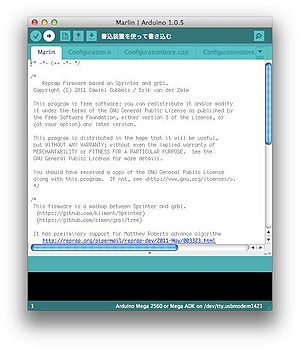「ファームウェア書換」の版間の差分
| 63行目: | 63行目: | ||
具体的には | 具体的には | ||
| − | |||
①接続先のボードを設定します。「ツール→マイコンボード」で「Arduino Mega 2560 or Mega ADK」を選択します。(IDEのバージョンによって若干表示が異なります) | ①接続先のボードを設定します。「ツール→マイコンボード」で「Arduino Mega 2560 or Mega ADK」を選択します。(IDEのバージョンによって若干表示が異なります) | ||
| 69行目: | 68行目: | ||
②Arduinoが接続されているUSB/シリアルポートを正確に設定します。USB/シリアルポートはWindowsですとCOM?、Macですと/usbmodem? になります。 | ②Arduinoが接続されているUSB/シリアルポートを正確に設定します。USB/シリアルポートはWindowsですとCOM?、Macですと/usbmodem? になります。 | ||
「ツール→シリアルポート」でArduino Megaのポートを選択します。 | 「ツール→シリアルポート」でArduino Megaのポートを選択します。 | ||
| + | |||
2、ダウンロードしたファームウェアからMarlin.inoを読み込みます。<br> | 2、ダウンロードしたファームウェアからMarlin.inoを読み込みます。<br> | ||
2016年1月3日 (日) 15:28時点における版
【注意】
BS01のマニュアルはBonsaiLab社の許可を得て掲載しています。ブログ、ホームページなど一般公開する場合は最新版のマニュアルなど更新が発生する可能性もございますのでご一報ください。本マニュアルをご自身、組織で改変した場合の掲載については本BS01 WikiおよびBonsaiLab社は一切の責任は負いません。
また、ここに掲載されているファームウエア類は最新版がメーカーより提供されていないか確認の上利用してください。
■ファームウェアのアップグレード
◆自分でアップグレードする場合のファームウェアバージョンの確認方法
【デュアルモデルにご自身でアップグレードした方】
ファームの書き換えは済んでいるか、シングルモデルのファームのままBS01デュアルを稼働させていないか、の確認をすること。
《不具合が起こる条件》
デュアル対応セルフキットを購入された方で
D9の端子にヒーターを接続して、【シングルモデルのファームウェア】で運転し、ホスト上で冷却ファンを運転(手動・自動)した場合
シングルモデル用ファームウェアはD9の端子がFAN運転に割り当てられているため、制御不能な加熱動作をする可能性があります。
《不具合が起こらない条件》
シングルモデルを使用している場合。
D9の端子にヒーターを接続してデュアルモデルに変更し、ファームウェアを【デュアルモデル用ファームウェア】に更新している場合
上記のような不具合の報告があり、検証を行った結果
【BS01のファームウェアを更新】することにしました。
《更新内容》
◆ D9の端子を不使用にしました
◆ 接続時のログ欄にファームウェアのバージョンを表示するようにしました
◆2014年12月7日以降に出荷したモデルのファームウェアは更新後のファームを設定しました
◆次回ファームウェアを更新される場合は最新版を使用してください
(※シングルの方はすぐにアップグレードを推奨するものではありません)
※Windowsユーザーの方はZIPファイルは一度「すべて展開」をしてからご使用ください。
ダブルクリックでZIPを開いて作業をされますと、コンパイル(書き込み)時にエラーが発生します。
●BS01シリーズファームウェア
内容: シングルモデル(2014-12-7以前出荷分) シングルモデル(2014-12-7以降出荷分)* デュアルモデル
【*】このファームウェアはシングルモデルユーザーがデュアルにアップグレードしてそのまま稼働させた場合に不具合が発生しないように対策をとったものですが、あくまでデュアルモデルを使用する場合はデュアルのファームに書き換えることが前提です。今シングルの方で2014年12月7日以前出荷分の方はすぐにアップグレードを推奨するものではありません
■書換手順
Arduino IDEをダウンロードしてインストール
下記サイトからArduino IDEの最新版をダウンロードしてインストールします。インストール時にドライバーが複数インストールされますが、すべてインストールしてください。
https://www.arduino.cc/en/Main/Software
PCとArduinoの接続
SmartDIYのサイトに書き換え手順が書いてありますので、よく読んでください。(中に書いてある設定の変更は不要です。ダウンロードしたファームウェアですべて設定済みです)
http://www.smartdiys.com/blog/ramps-firmware-install/
具体的には
①接続先のボードを設定します。「ツール→マイコンボード」で「Arduino Mega 2560 or Mega ADK」を選択します。(IDEのバージョンによって若干表示が異なります)
②Arduinoが接続されているUSB/シリアルポートを正確に設定します。USB/シリアルポートはWindowsですとCOM?、Macですと/usbmodem? になります。 「ツール→シリアルポート」でArduino Megaのポートを選択します。
2、ダウンロードしたファームウェアからMarlin.inoを読み込みます。
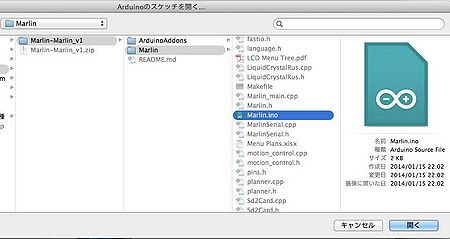
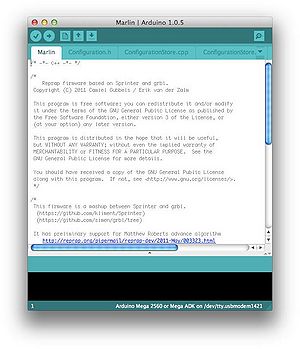
2, 読み込みが終わったら、画面の右矢印ボタンを押し、「マイコンボードに書き込む」と下に書き込み中と表示されます。
読み込み完了したら終了です。その際はRepetierHostやSImplify3Dをが起動しているとポートの競合により書き込みが出来なくなりますので、終了させてから書き込みをお願い致します。